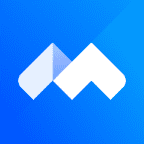腾讯会议怎么共享屏幕 腾讯会议共享屏幕后怎么看到学生
时间:2022-12-02 14:13:44来源:网络整理
在如今这个疫情环境下,网课是我们进行教学活动的主要形式之一,而腾讯会议也是我们上网课常用的手机软件,对于老师而言,腾讯会议怎么共享屏幕以及腾讯会议共享屏幕后怎么看到学生是他们比较关心的问题,下面小编就为大家带来关于这方的文字介绍,有需要的朋友可以参考操作哦。

腾讯会议怎么共享屏幕
将腾讯会议打开设置,点击入会开启摄像头后面的按钮。如果腾讯会议开启摄像头别人都可以看见的。当用户在会议中的时候,开启共享桌面的时候,用户打开自己的摄像头,是会被所有人看见的。具体操作方法如下:
1.【注册帐号】或者【微信】登录【腾讯会议】APP。
2.点击【加入会议】,输入【会议号】并设置【入会选项】,选择【加入会议】。
3.在会议页面下方点击【共享屏幕】。
4.新窗口中【不在显示】前面打钩,点击【立即开始】。
5.【在其他应用上层显示】界面,点击【灰色开关】按钮,即可共享屏幕。
6.如果想停止共享屏幕,点击屏幕中间的【停止共享】。
腾讯会议共享屏幕后怎么看到学生
电脑端:
1、在腾讯会议界面,使用鼠标点击软件位置。
2、出现选项,点击成员。

3、这样就查看其他人成功。
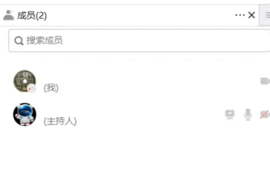
手机端:
1、在会议界面,单击屏幕。
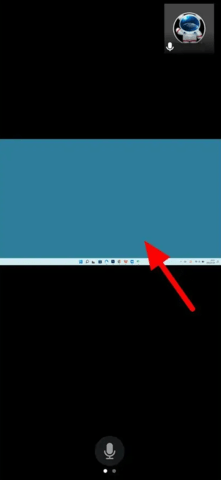
2、出现操作选项,单击成员。
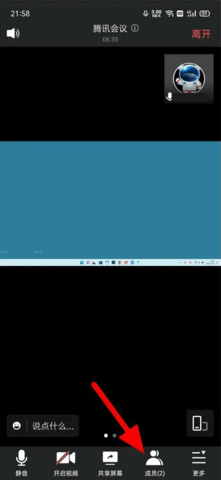
3、这样就看到其他参会人员成功。
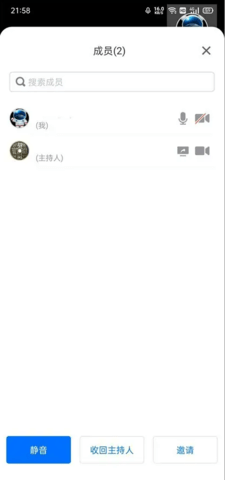
以上关于腾讯会议怎么共享屏幕以及腾讯会议共享屏幕后怎么看到学生在线状态的问题的教程大家有一个简单的了解了吗?如果对你有所帮助,不妨到腾讯会议APP中实操一下吧。我们下期见。
本类热门